Microservicios
Los microservicios son componentes independientes que se ejecutan para prevenir o solucionar problemas frecuentes en los dispositivos, mejorar su desempeño o agilizar tareas que podrían requerir mucho tiempo hacerlas manualmente. Los microservicios pueden ejecutarse de forma autónoma o como parte de una funcionalidad más amplia dentro de un sistema.
La sección Microservicios permite crear, habilitar y publicar microservicios para que puedan ejecutarse a nivel de organización, como mecanismo de prevención o autorremediación —a través de flujos o alertas—, o directamente por el usuario final.
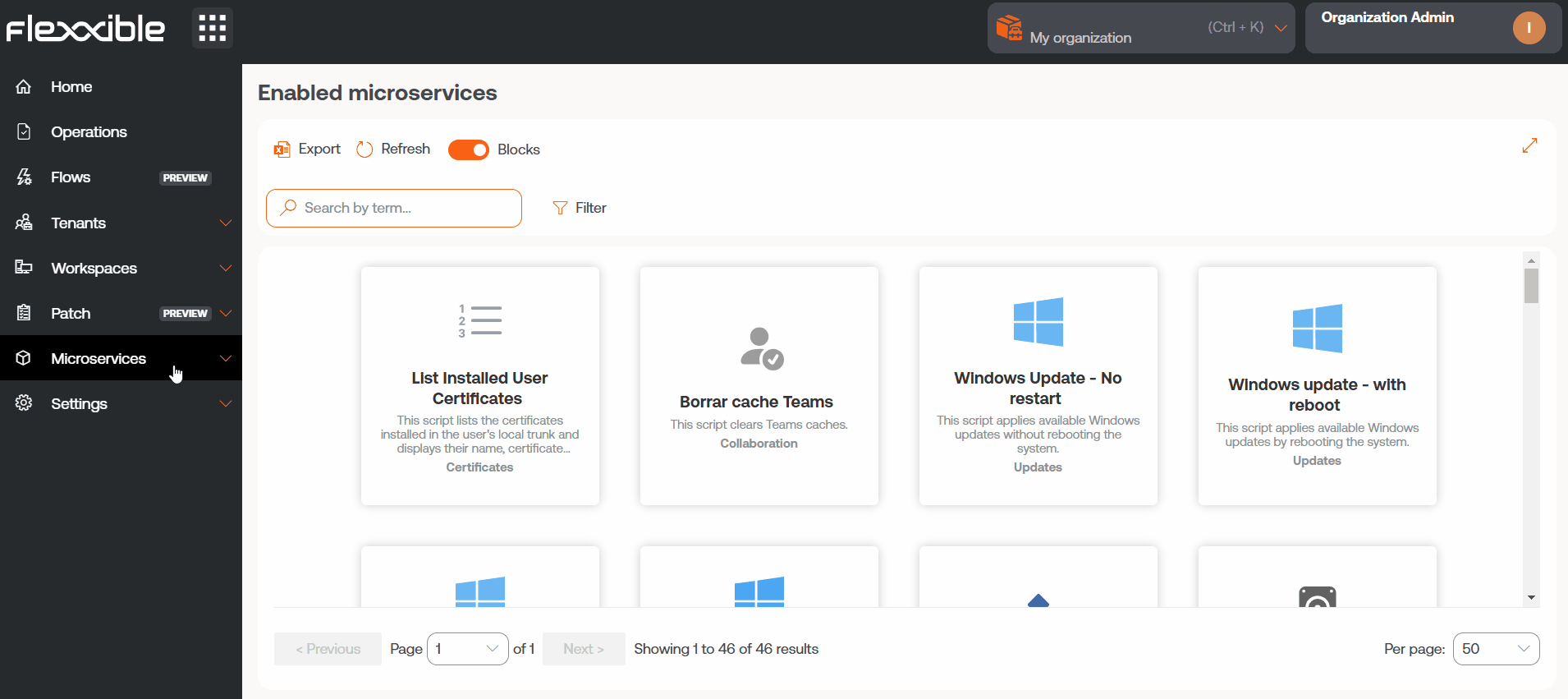
En este documento se describe en líneas generales qué son los microservicios y las maneras de ejecutarlos. Los siguientes artículos aportan información más precisa sobre su comportamiento y configuración:
- Habilitado. Describe cómo activar un microservicio para su ejecución por parte de un usuario final o desde Workspaces.
- Marketplace. Muestra el catálogo de microservicios disponibles.
- Diseñador. Explica cómo crear microservicios nuevos y configurar los existentes.
- Registro de auditoría. Describe en qué consiste el seguimiento de las ejecuciones de los microservicios.
Principales características de los microservicios en Portal
La sección Microservicios ofrece una serie de ventajas clave. A continuación, se describen las más relevantes:
Acceso a un catálogo centralizado
Los microservicios disponibles se encuentran organizados en la sección Marketplace, donde los usuarios pueden explorar el catálogo, seleccionar y habilitar microservicios específicos según las necesidades de su organización o casos de uso particulares.
Creación de microservicios personalizados
Portal permite crear microservicios de manera sencilla a través de la sección Diseñador. Esta herramienta guía al usuario, siempre que cuente con los permisos adecuados, a través de todas las fases necesarias para construir y configurar su propio microservicio.
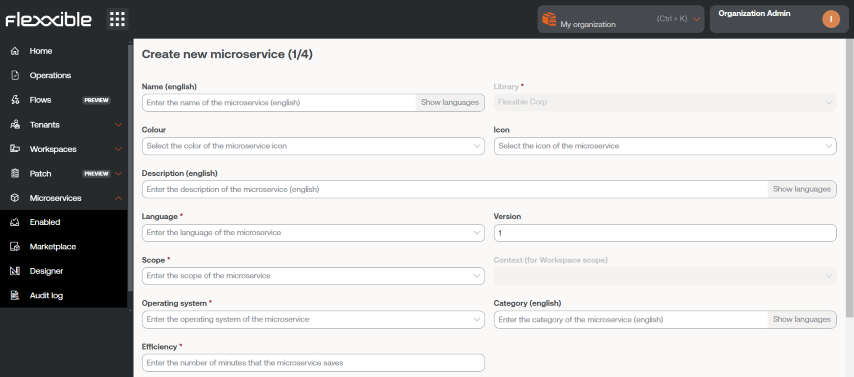
Configuración del ámbito de ejecución
Cada microservicio puede definirse para que se ejecute en uno de los siguientes contextos, configurables desde la sección Diseñador.
Ejecución desde el administrador local
Permite interactuar directamente con servicios del sistema operativo, procesos y otros recursos que requieren privilegios elevados. Es ideal para operaciones que deben ejecutarse con permisos de administrador, pero puede limitar el acceso a información específica del usuario o su sesión.
Ejecución desde sesión de usuario
Útil para acceder a información del usuario como el registro o información contenida en el perfil. El script se ejecutará con el nivel de permisos que tenga el usuario, por lo que, si no cuenta con privilegios de administrador local, no podrá realizar acciones que requieran acceso al sistema.
Formas de consumir los microservicios
Los microservicios pueden crearse y habilitarse en Portal, y a partir de ahí ser configurados para que sean ejecutados por el usuario final, puestos en marcha a través de un flujo o para que sean ejecutados con acciones automatizadas o de soporte desde Workspaces.
Ejecución a demanda desde Workspaces
Cualquier microservicio que haya sido habilitado previamente en Portal puede ejecutarse desde Workspaces.
- Acceder al módulo
Workspaces-> secciónWorkspacesoSesiones. - Seleccionar los dispositivos en los que desea aplicar el microservicio.
- En el menú superior hacer clic sobre el icono de Microservicios (
>_). - Seleccionar el microservicio que se desea ejecutar.
Los microservicios estarán visibles en la sección Workspaces cuando previamente se hayan configurado para ejecutarse en el contexto Sistema, y en la sección Sesiones cuando en su configuración se haya seleccionado el contexto Sesión.
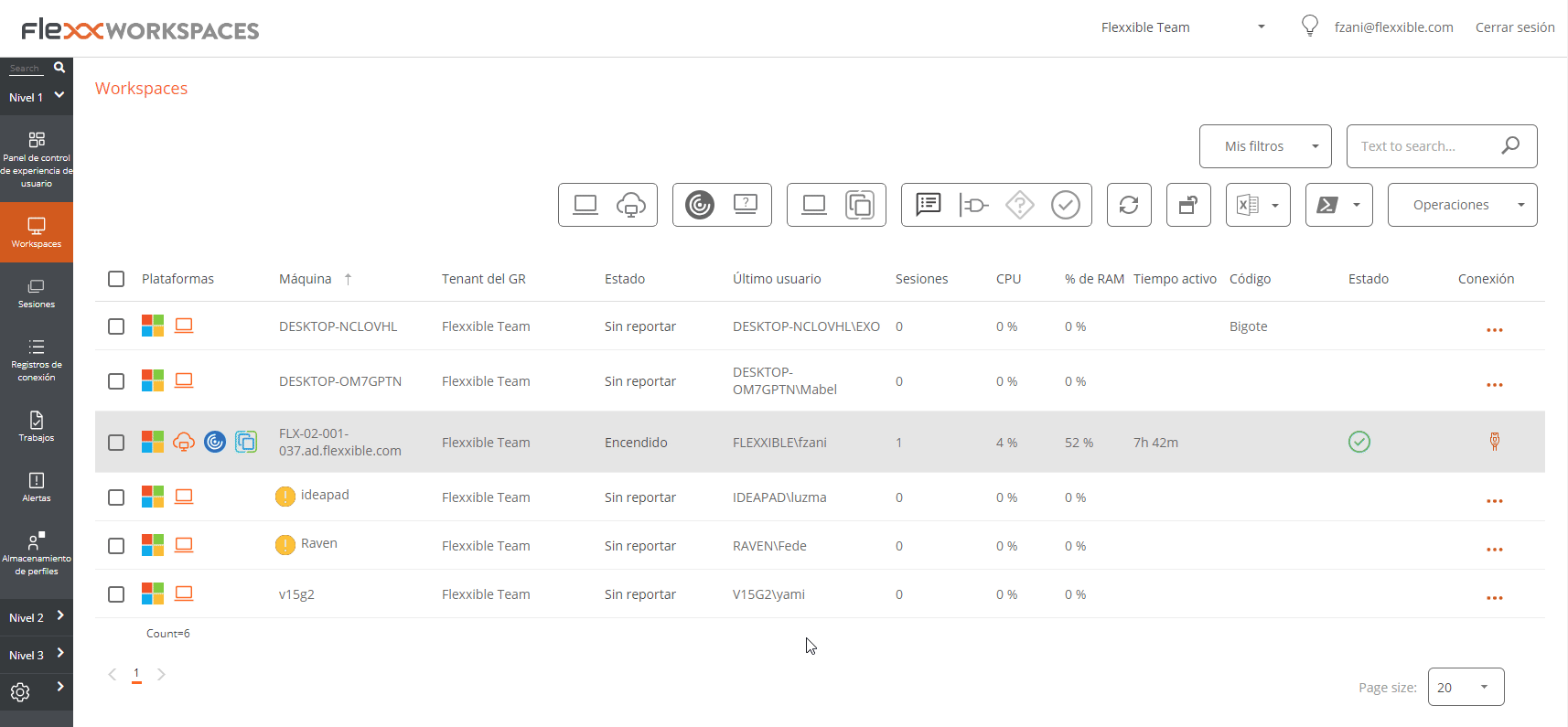
La gestión del ámbito de la ejecución del microservicio y de los permisos puede realizarse desde la sección Diseñador. Se debe tener en cuenta que la potestad de ejecutar determinados microservicios dependerá del rol que tenga el usuario en la plataforma.
Ejecución programada a través de Flujos
Flujos es una funcionalidad que permite definir secuencias de automatización para ejecutar acciones programadas sobre los dispositivos según la evaluación de condiciones lógicas preestablecidas.
Su principal característica es que simplifica las acciones de diagnóstico y soluciona los problemas rápidamente a través de la ejecución de un microservicio.
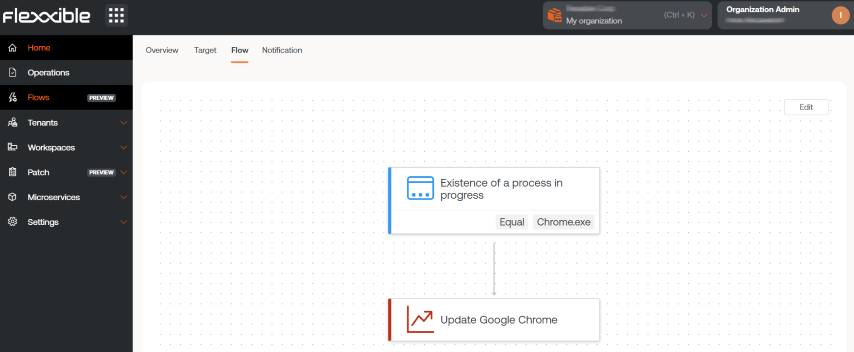
Para obtener más información sobre ejecutar un microservicio a través de un flujo, por favor consulta esta guía.
Ejecución programada a través de Configuración de alertas
A través de Configuración de alertas es posible vincular eventos (event logs) a uno o más microservicios, para prevenir inconvenientes con el dispositivo o resolver problemas con inmediatez.
- Acceder a
Portal->Monitor->Configuración de alertas. - En la tabla, seleccionar un nombre de alerta para acceder a su información detallada.
- En el menú lateral izquierdo, hacer clic en la pestaña
Microservicios. - Hacer clic en
Vincular. - En el formulario, elegir el microservicio que se desea vincular a la alerta y el orden de ejecución (útil cuando se desea vincular más de un microservicio).
- En el formulario, hacer clic en
Vincular.
Para obtener más información sobre cómo vincular una alerta a un microservicio, por favor consulta la documentación de Configuración de alertas.
Ejecución por el usuario final
Al crear un microservicio, este no queda habilitado automáticamente para su ejecución por parte del usuario final. Para que esté disponible, es necesario completar la siguiente configuración:
- Acceder a
Portal->Habilitado. - Hacer clic sobre un microservicio del listado.
- En la pestaña
Destinatariosdirigirse al apartadoEjecución por el usuario final. - Hacer clic en
Editary activar la opciónEjecución por el usuario final.
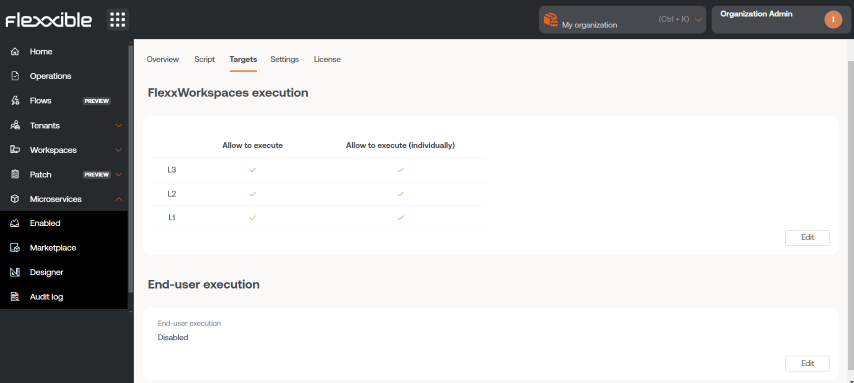
Cambiar el nombre de la carpeta de microservicios
Cuando los microservicios están habilitados para su ejecución por el usuario final, se añaden automáticamente a una carpeta del dispositivo llamada Flexxible; no obstante, este nombre se puede modificar.
- Acceder a
Portal->Configuración->Organización. - En el menú lateral izquierdo, hacer clic en la pestaña
Configuración de microservicios->Editar la configuración de microservicios. - Cambiar el nombre de la carpeta.
- Hacer clic en
Guardar.
El nombre elegido debe tener entre 3 y 50 caracteres, y solo puede contener letras, números, guiones y guiones bajos.
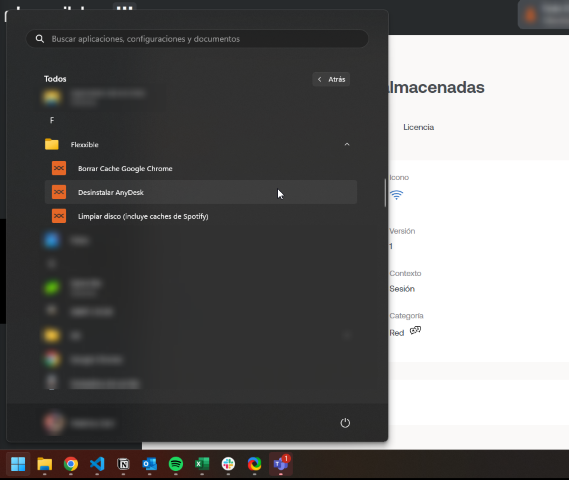
Si el dispositivo tiene Windows 11 como sistema operativo y solo se habilita un microservicio para un usuario final, la carpeta no se mostrará; en su lugar, en el menú de inicio, solo se verá el icono del microservicio.
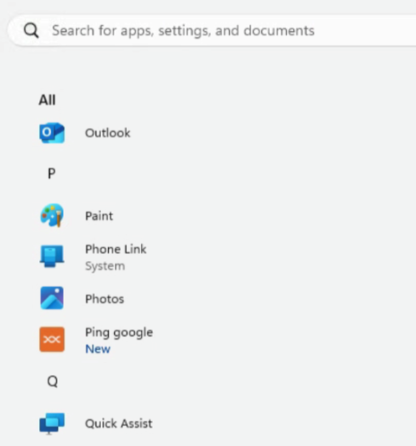
Para obtener más información sobre cómo habilitar un microservicio para el usuario final, por favor consulta esta guía.